Le système d'exploitation de l'ordinateur est essentiel car il vous aidera à prendre une décision éclairée en ce qui concerne votre ordinateur. Connaître le système d'exploitation de votre ordinateur vous donne une idée des logiciels que vous pouvez installer et peut également vous aider à synchroniser toutes les applications de votre ordinateur. Une autre fonction importante du système d'exploitation consiste à garantir que tout le matériel tel que les imprimantes ou les lecteurs de disque et toutes les applications fonctionnent correctement.
Les principales classifications de systèmes d'exploitation sont les processeurs 32 bits et 64 bits. Avant d'entrer dans les étapes détaillées sur la façon de déterminer le système d'exploitation de votre ordinateur, comprenons d'abord la différence entre un processeur 32 bits et un processeur 64 bits.
Il existe plusieurs différences entre un processeur d'exploitation 32 bits et 64 bits, mais les plus importantes sont sa capacité mémoire et son niveau de sécurité. En comparaison avec le processeur 32 bits, le 64 bits a plus de mémoire car le premier ne prend en charge que 4 Go de RAM tandis que le second est capable de gérer 16 Go de RAM. Une autre différence réside dans ses fonctionnalités de sécurité. La version 64 bits a ajouté des fonctionnalités de protection en plus de celles de la version 32 bits. C'est pourquoi de nombreuses personnes changent déjà de système d'exploitation 64 bits.
Pourquoi avez-vous besoin de connaître votre système d'exploitation ?
En plus de comprendre de quoi votre ordinateur est capable et avec quoi il peut ou non être compatible, connaître votre système d'exploitation et d'autres informations vitales sur votre ordinateur peut s'avérer utile si vous rencontrez des problèmes avec le logiciel ou le matériel. En suivant ces étapes simples, vous pouvez facilement en savoir plus sur votre ordinateur et être prêt à disposer des informations si jamais vous en avez besoin.
Comment valider lors de l'utilisation de la version Windows 10
Voici quelques étapes permettant de déterminer si votre ordinateur utilise un processeur 32 bits ou 64 bits :
- Appuyez sur Windows + I pour ouvrir l'application de paramètres
- Sélectionnez « Système »
- Cliquez sur « À propos »
Vous verrez des informations indiquant : « Type de système. »Ici, vous saurez si vous utilisez un système 32 bits ou 64 bits, et cela indiquera également si votre processeur est capable de 64 bits.
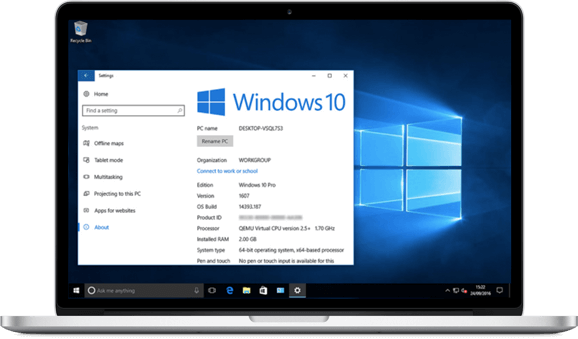
Comment vérifier lors de l'utilisation de la version Windows 8
Si vous utilisez Windows 8, vous pouvez utiliser deux approches pour déterminer si vous utilisez un processeur 32 bits ou 64 bits. Si vous ne parvenez pas à vérifier en utilisant une méthode, vous pouvez passer à la suivante.
1. Panneau de configuration
La première méthode peut être effectuée en affichant la fenêtre système dans le panneau de configuration.
- Faites glisser le curseur vers la partie inférieure de l'écran et cliquez sur Rechercher
- Dans la zone de recherche, saisissez « Système »
- Sélectionnez « Paramètres »
Si dans le « Champ Système », il est indiqué système d'exploitation 64 bits, cela signifie que vous disposez d'une version 64 bits de Windows 8. D'un autre côté, s'il est indiqué système d'exploitation 32 bits, vous utilisez une version 32 bits de Windows 8.
2. Informations système
La deuxième méthode consiste à afficher la fenêtre d’informations système.
- Faites glisser le curseur vers la partie inférieure de l'écran et cliquez sur « Rechercher »
- Tapez « informations système » dans la zone de recherche
- Sélectionnez « Informations système »
- Cliquez sur « Résumé du système »
Si vous utilisez un processeur 64 bits, vous trouverez la déclaration « PC basé sur x-64 » dans la section qui indique le type de système. Sinon, cette section indiquera « PC basé sur x-32 » lorsque le système utilise un 32 bits.
Deux méthodes à valider lors de l'utilisation de Windows 7 ou Vista
Lorsque vous utilisez Windows 7 ou Vista, vous pouvez vérifier la fenêtre système dans le panneau de configuration en suivant ces étapes :
- Dans la zone de recherche « Démarrer », saisissez « Système »
- Vous verrez une liste de programmes. Sélectionnez à nouveau « Système »
Le système d’exploitation sera indiqué. Le type de système indiquera « Système d'exploitation 64 bits » si un processeur 64 bits est utilisé. Lorsque le type de système indique « Système d'exploitation 32 bits », cela signifie qu'une version 32 bits est utilisée.

Vous pouvez également valider en affichant la fenêtre d'informations système :
- Cliquez sur « Démarrer »
- Dans la zone de recherche « Démarrer », saisissez « Système »
- Sélectionnez « Informations système » dans la liste des programmes
- Cliquez sur « Résumé du système » dans la section de navigation
Le système d'exploitation sera alors affiché. Si « PC basé sur x-64 » apparaît, cela signifie qu'une version 64 bits est utilisée. Si « PC basé sur x-32 » apparaît, cela signifie qu'une version 32 bits est utilisée.
Si vous utilisez MS Office 2013 ou des versions plus récentes, vous pouvez vérifier le type de système en procédant comme suit :
- Démarrez l'application Microsoft
- Sélectionnez l'onglet « Fichier »
- Cliquez sur « Aide » situé à droite de la colonne
- Choisissez « À propos de Microsoft » qui se trouve à droite de la colonne
Vérifier quel système d'exploitation est installé sur votre ordinateur vous permettra de choisir les programmes et applications appropriés à installer sur votre PC. Cependant, vous devez garder à l'esprit que si vous utilisez Windows 7 ou Windows Vista avec une version 64 bits, cela ne signifie pas toujours que votre MS Office dispose également de la même version. C'est pourquoi vous devez toujours vérifier avant d'apporter des modifications à votre ordinateur.
Il existe de rares cas où vous ne pouvez pas valider les informations dont vous avez besoin même en suivant avec précision les étapes fournies. Lorsque vous rencontrez ce problème, il est préférable de vous faire aider par des professionnels expérimentés dans ce type de problèmes.
Pourquoi SoftwareKeep est-il le bon endroit pour acheter ?
SoftwareKeep est un revendeur de logiciels de confiance et un partenaire certifié Microsoft. Nous existons pour rendre la technologie accessible en aidant les gens comme vous à choisir le produit parfait, à obtenir une bonne affaire et à l'installer facilement – afin que vous puissiez profiter immédiatement de votre logiciel.Si vous recherchez un logiciel Microsoft authentique au prix le plus bas, accompagné d'un assistance client 24h/24 et 7j/7 et de conseils, vous êtes au bon endroit.

